Edgeに搭載されているBingChatを
単体で起動できるようにするソフト。
デスクトップからBingChatが使用可能で
Chat画像を保存なども可能です。

目次
リンク先
ダウンロードとインストール
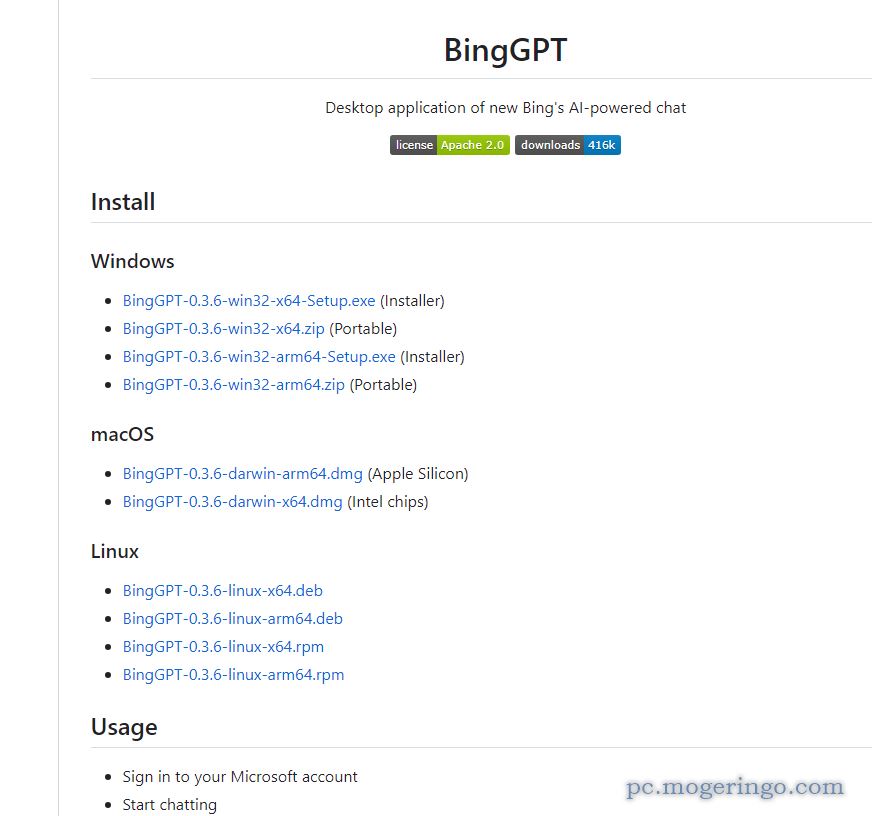
上記リンク先ページを開くとWindows版やmacOS版Linux版と用意されていますので
OSに合わせてファイルをクリックします。
Windowsの場合はインストール版とポータブル版があるので、好きな方を選択します。
ここではインストール版で説明します。

ダウンロードしたファイルを実行すると自動でインストールが完了して起動します。
使い方
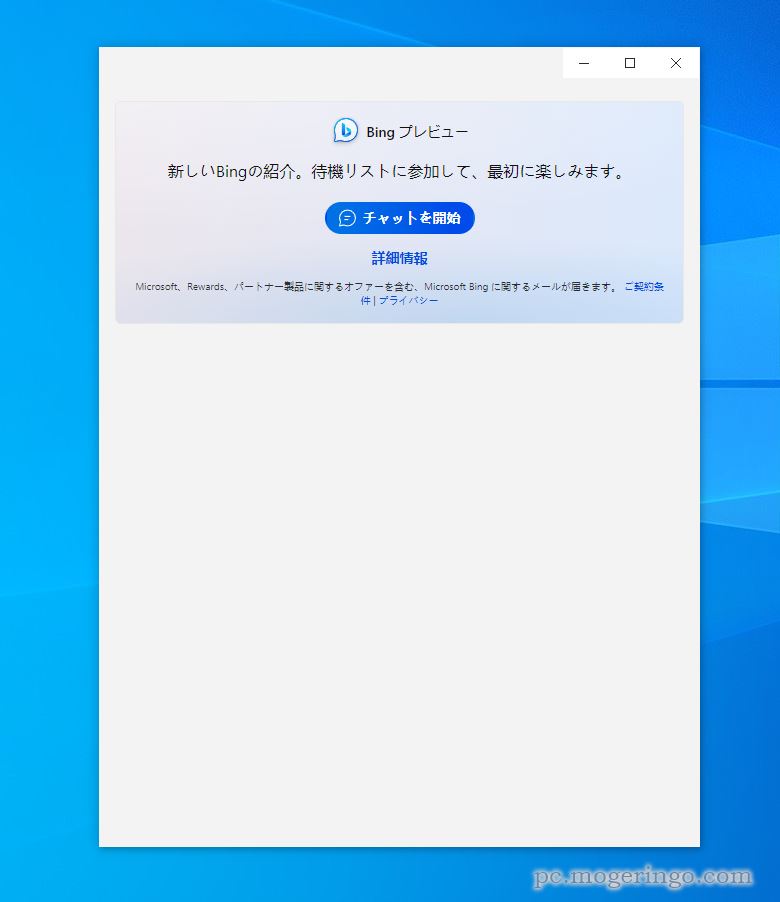
起動するとEdgeのサイドパネルに表示されていた時と同じ画面が表示されるので
「チャットを開始」をクリックします。
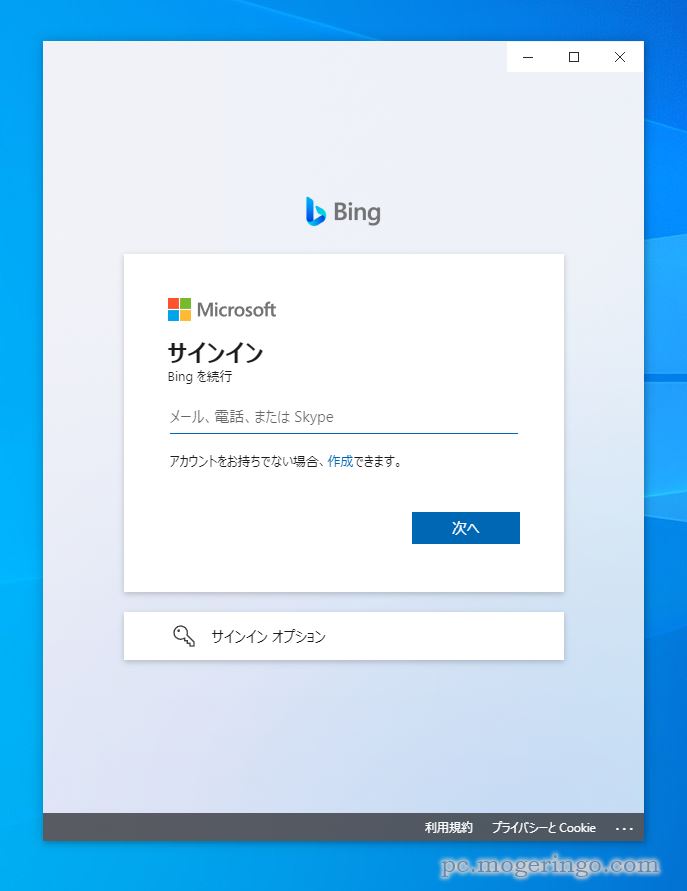
Microsoftアカウントでログインします。
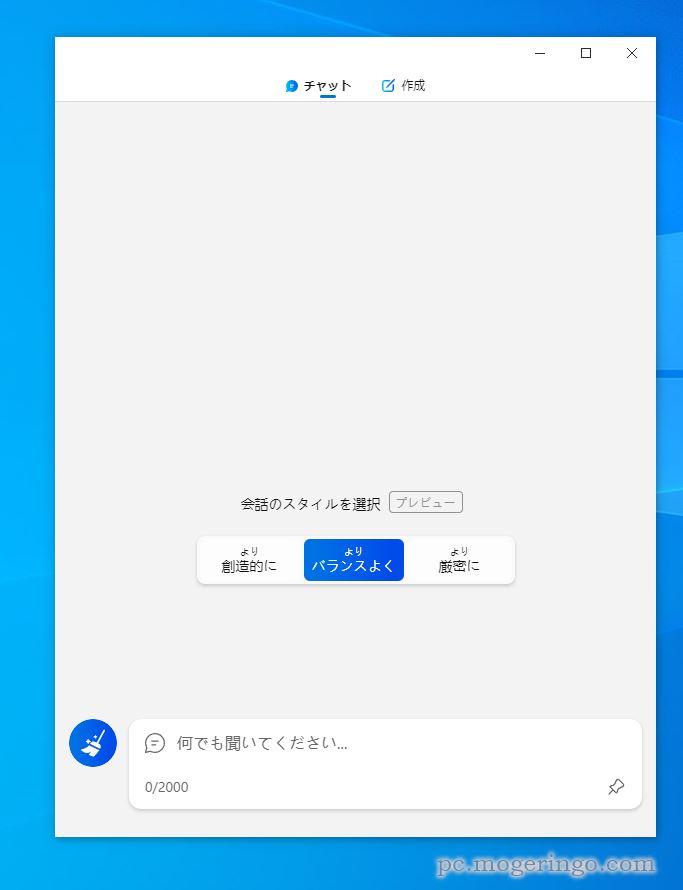
会話のスタイルを選択します。初めて使う方はバランスよくがちょうど良さそうです。
あとは画面下部のテキスト欄に質問等を入力するだけです。
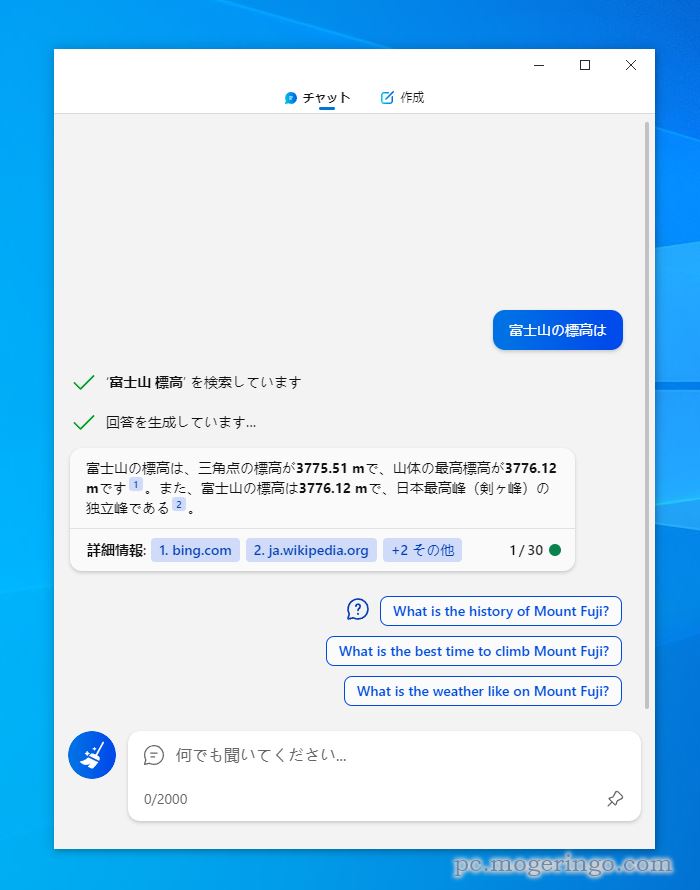
何でも回答してくれるのでEdgeを起動しなくてもデスクトップガジェットみたいな感じで
気楽に使う事ができます。
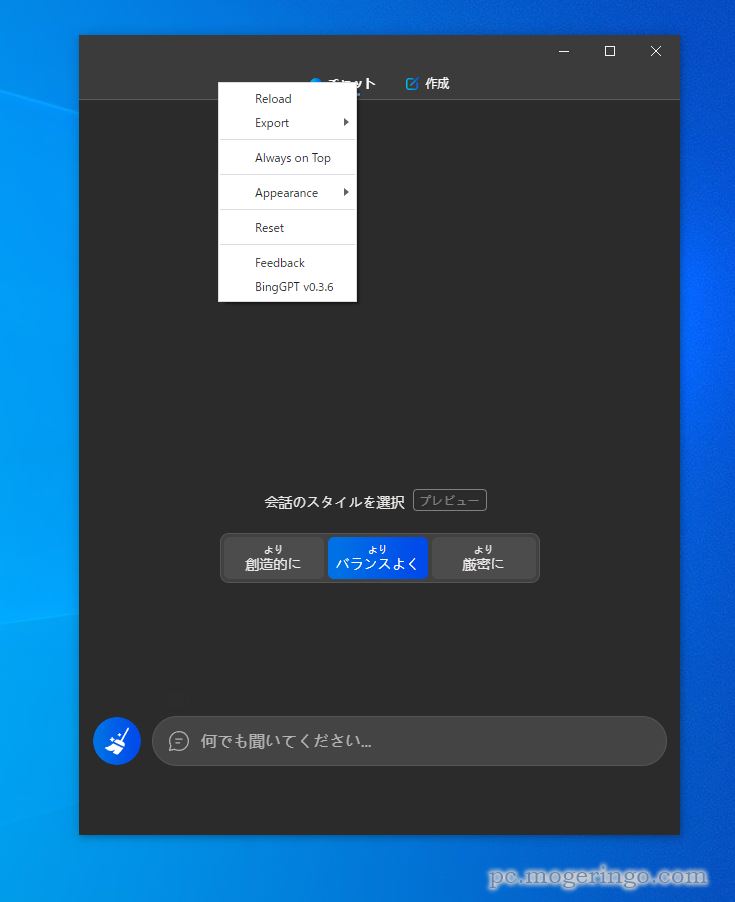
またチェット画面を右クリックでメニュー表示してExportでチャットを画像出力、
Appearanceで画面をダークモードにしたりも可能です。
Edgeに搭載されているBingChatを単体起動できる便利なソフトです。

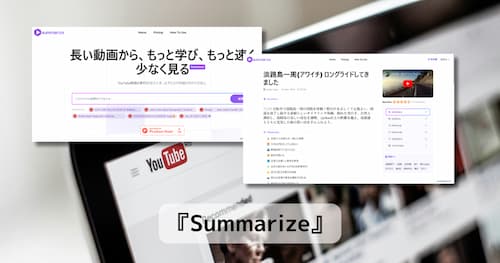



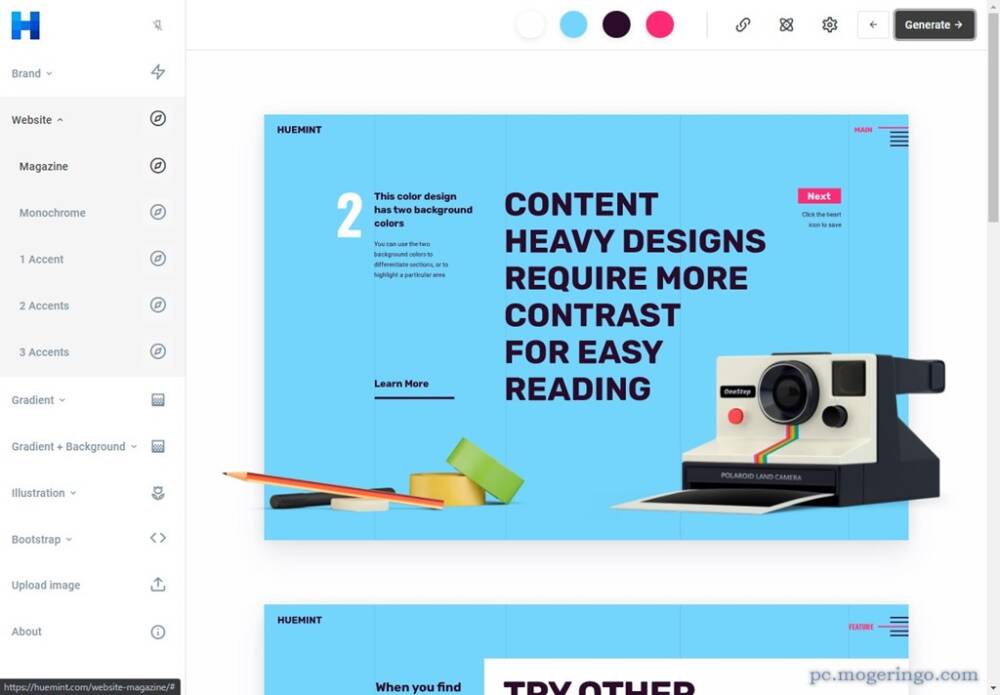
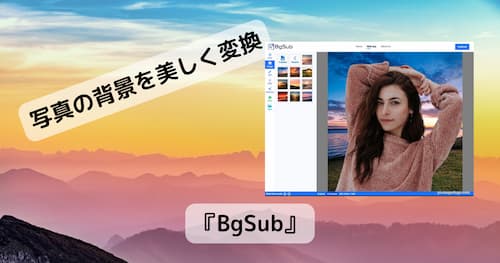
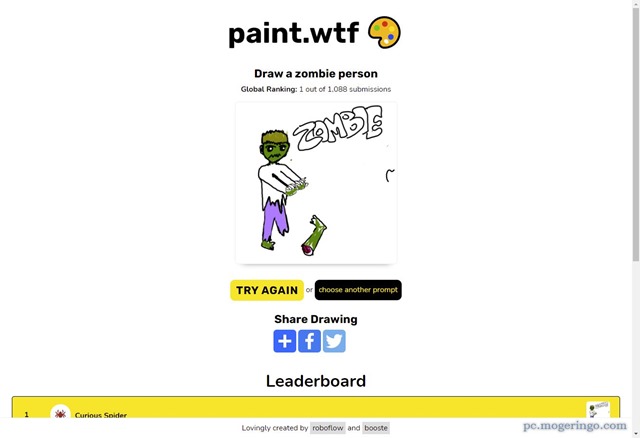
コメント